小米怎么进入开发者模式
常规操作步骤
| 步骤序号 | 具体操作 | 详细说明 |
|---|---|---|
| 1 | 打开设置 | 在手机主屏幕上找到“设置”应用图标,通常是一个齿轮形状,点击进入设置菜单。 |
| 2 | 进入关于手机页面 | 在设置菜单中,向下滑动查找“关于手机”选项并点击进入,如果找不到,可使用搜索框输入“关于手机”进行快速定位。 |
| 3 | 连续点击版本号 | 在“关于手机”页面中,找到“MIUI版本”并连续点击7次以上,直到屏幕提示“您已处于开发者模式”。 |
| 4 | 返回设置菜单 | 点击返回按钮或手势操作返回上级设置菜单,此时会看到新增的“开发者选项”菜单。 |
| 5 | 进入开发者模式 | 在设置菜单中找到并点击“开发者选项”,即可看到各种开发者相关的高级设置。 |
注意事项
- 操作前备份:建议在开启开发者模式前备份重要数据,虽然正常操作不会清除数据,但部分调试功能可能影响系统稳定性。
- 谨慎修改设置:开发者选项中的部分功能(如USB调试、窗口动画缩放等)可能影响手机正常使用,建议在了解功能作用后再进行调整。
- 退出开发者模式:如需关闭开发者模式,可在开发者选项中找到“关闭开发者模式”开关(部分机型需通过设置-更多设置-开发者选项-关闭),或重复上述版本号点击步骤退出。
常见问题解答(FAQs)
问题1:开发者模式中的USB调试有什么用?安全吗?
USB调试是开发者模式的核心功能之一,主要用于电脑与手机之间的数据传输和调试,开启后,连接电脑时可选择授权调试,方便开发测试或文件管理,安全性方面,建议仅在信任的设备上开启,且调试完成后及时关闭,若需长期使用,可设置设备仅允许指定电脑调试(通过验证码配对)。
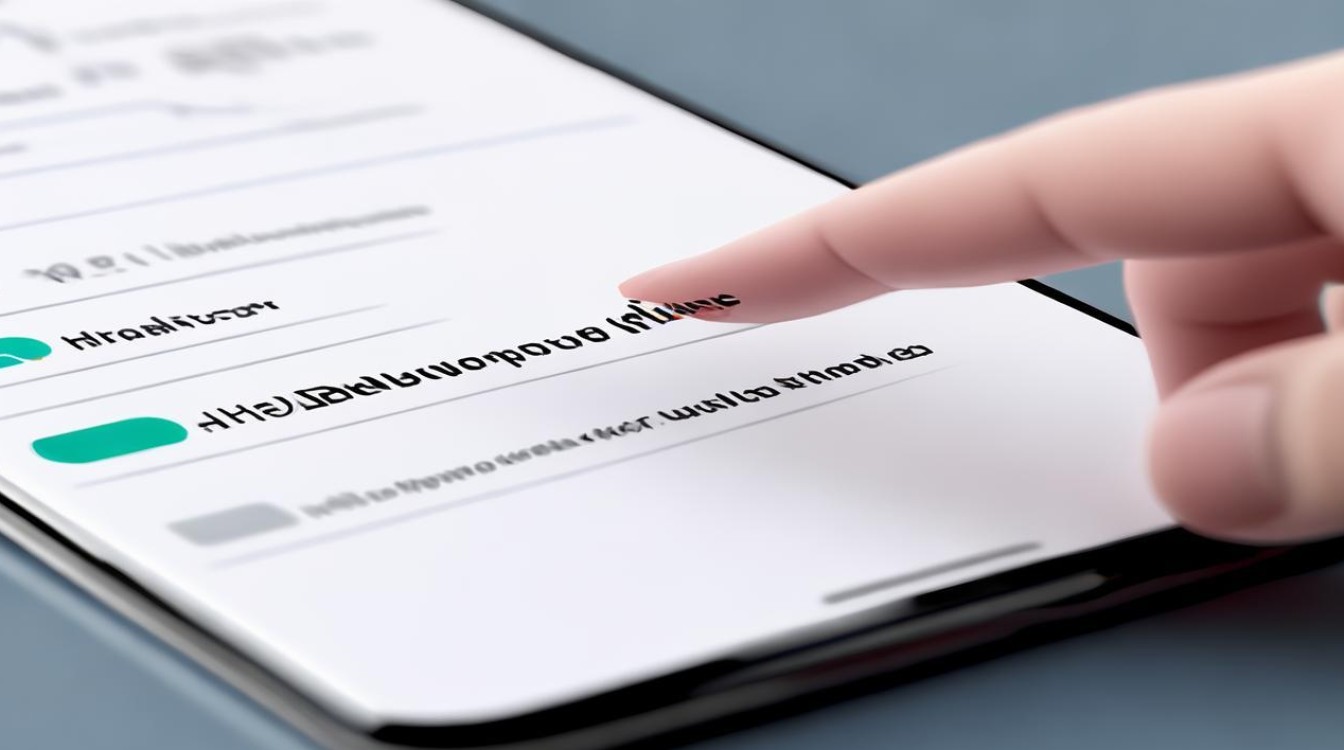
问题2:进入开发者模式后手机变卡了怎么办?
可能是调整了“窗口动画缩放”“强制GPU渲染”等性能相关设置导致的,解决方法:进入开发者选项,将动画缩放改为默认值(如1x),关闭不必要的渲染选项(如“硬件加速渲染”)。
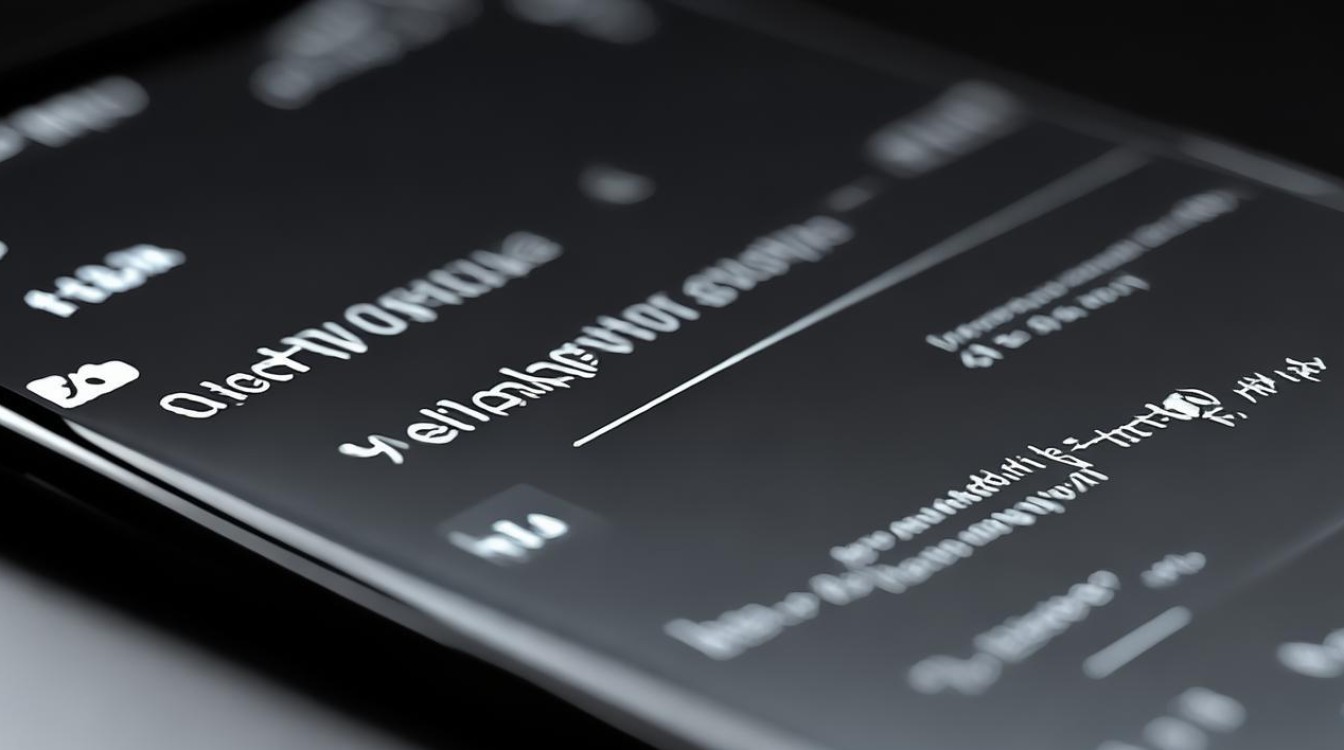
版权声明:本文由环云手机汇 - 聚焦全球新机与行业动态!发布,如需转载请注明出处。




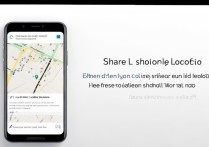







 冀ICP备2021017634号-5
冀ICP备2021017634号-5
 冀公网安备13062802000102号
冀公网安备13062802000102号